您现在的位置是:首页 >技术杂谈 >使用go-cqhttp搭建本地qq机器人 并实现发送信息案例(使用python)语言实现网站首页技术杂谈
使用go-cqhttp搭建本地qq机器人 并实现发送信息案例(使用python)语言实现
目录
①:下载之后我们可以将执行程序放在一个新建的文件夹中,然后双击执行该程序 直接点击确定执行
②:然后双击执行该程序,会看到让我们选择一种通信方式,我们直接输入0 选择HTTP通信 ,然后回车
③:然后他会生成一个config.yml的配置文件,我们使用记事本打开,需要进行一些简单的配置
①:获取qq机器人的信息(也就是你当时输入的那个账号的信息)
1.go-cqhttp简介
go-cqhttp是一个基于Go语言开发的,运行在服务器上的机器人框架,它与QQ客户端通过插件,直接进行通信,可以实现对QQ群及私聊的监控、消息发送和自动回复等功能。go-cqhttp是国内较为流行的QQ机器人框架之一,可以快速搭建一个高度自定义的机器人应用。
2.案例介绍
本案例是使用go-cqhttp框架搭建的本地qq聊天机器人,演示其中的一个案例,其余的案例其实都类似,只是调用不同的接口。
3.下载go-cqhttp
我们直接按照官网的指引去github下载上下载:Releases · Mrs4s/go-cqhttp · GitHub
然后找到我们想下载的版本
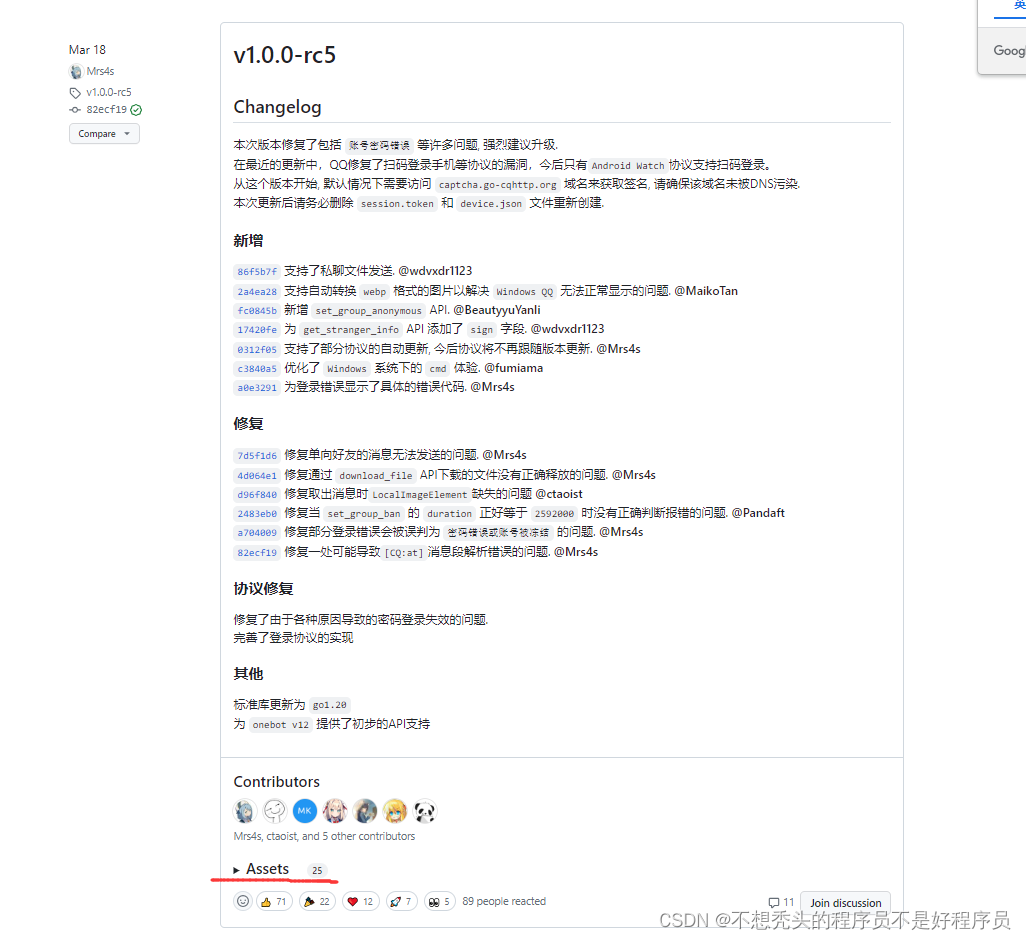
点击Assets下载对应的文件,因为我的是 x64 windows的电脑 所以我们需要下载的是这个文件:
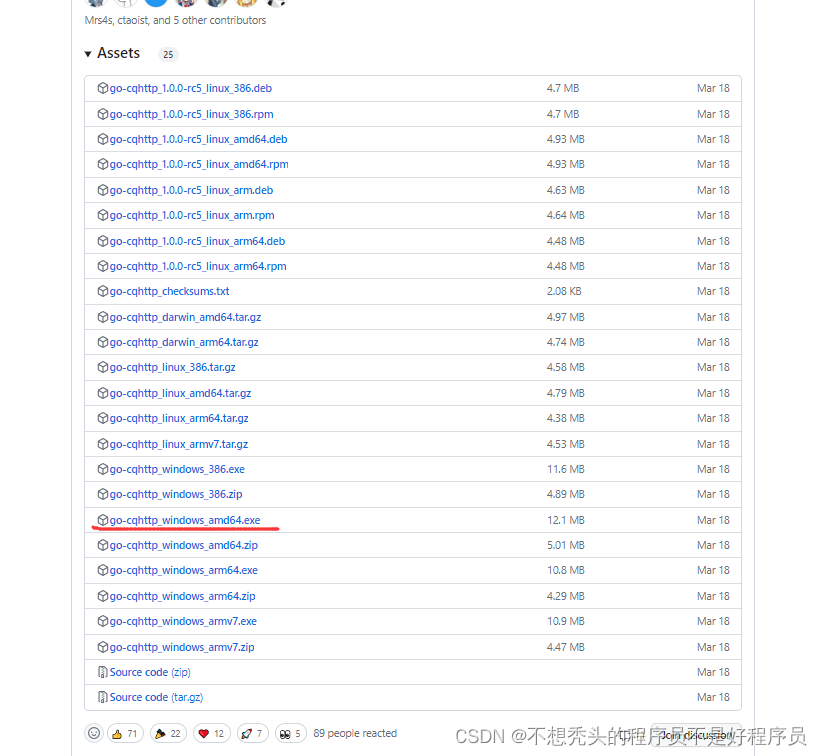
记住一定得是:amd64.exe 不是arm64,不要选错操作系统了
鉴于可能会出现网络不佳的情况,导致访问github非常的慢,这里我提供了一个下载地址:https://pan.baidu.com/s/1suilFgCHPr_t1D-rMbGphQ?pwd=1111
提取码:1111
4.配置安装
①:下载之后我们可以将执行程序放在一个新建的文件夹中,然后双击执行该程序 直接点击确定执行
然后他会生成一个go-cqhttp.bat的执行程序
②:然后双击执行该程序,会看到让我们选择一种通信方式,我们直接输入0 选择HTTP通信 ,然后回车
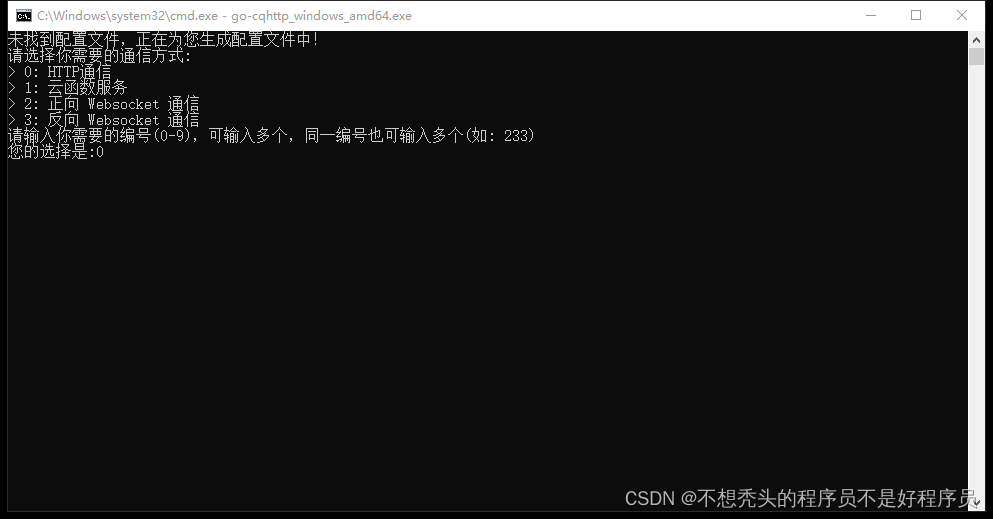
③:然后他会生成一个config.yml的配置文件,我们使用记事本打开,需要进行一些简单的配置
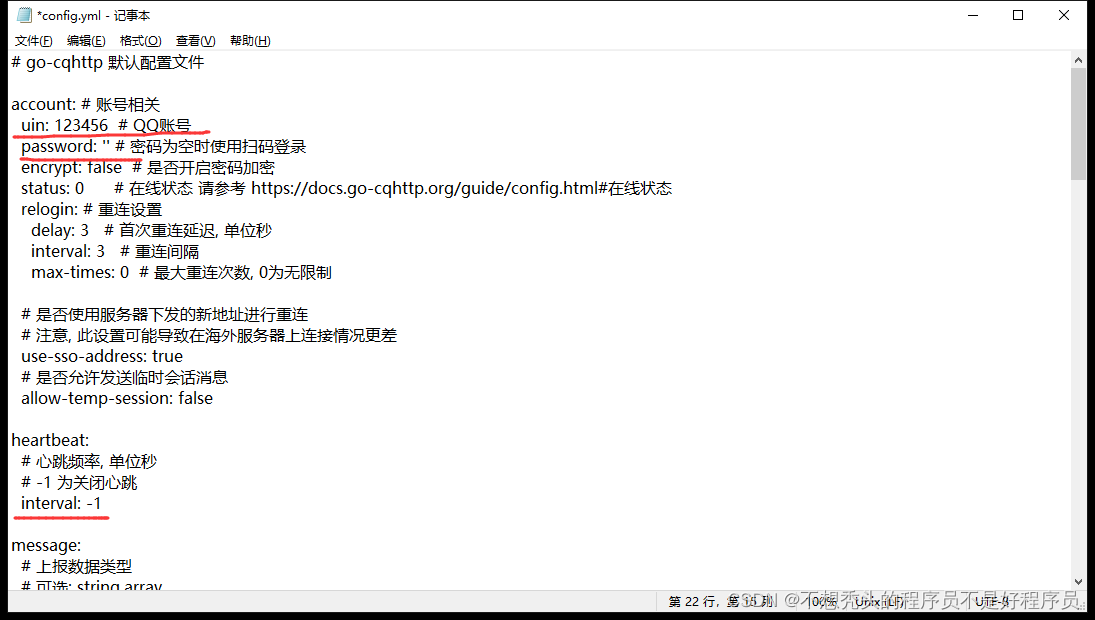
我们需要填写对应的账号和密码,并将心跳关闭,然后拉到文件的末尾,将划线的二条代码的注释删掉

其中的url地址的配置:
http://127.0.0.1:5700/是go-cqhttp服务器的http API端口地址,在go-cqhttp服务器启动之后,我们可以通过向这个地址发送HTTP请求来与go-cqhttp服务器进行交互,例如发送消息等操作。
而http://127.0.0.1:5701/是go-cqhttp服务器的web管理界面地址,在这个界面上我们可以方便地查看go-cqhttp服务器的日志、配置参数、查看插件信息等等。这个地址不是运行go-cqhttp机器人必须的,但是在有些情况下,如果你需要对go-cqhttp机器人进行一些配置调整或者查看状态信息,可以通过这个地址进行操作。
修改完之后记得保存,详细配置可以参考官方文档:配置 | go-cqhttp 帮助中心
④:重新运行go-cqhttp.bat程序
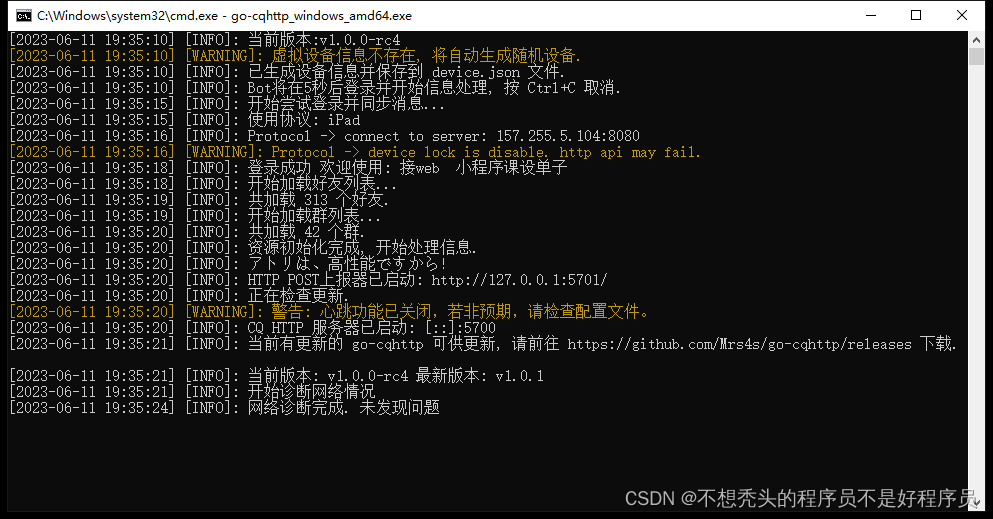
看到如下的程序,证明我们的配置已经成功了,接下来就是编码环节,但是这个过程中,终端程序不能关闭,得一直运行着
5.利用python程序编写基本的小案例
我这里使用的是pycharm,使用其他的代码编辑器也可以,首先要确保我们已经下载了requests这个包,如果没有下载的,可以使用下面的命令在终端中安装一下
pip install requests接下来就是代码编写,其实我们的代码主要是运用官方的提供的API,我们只需要对发送请求回来的数据进行处理即可,官方API文档:API | go-cqhttp 帮助中心
我们这里使用二个小案例演示一下
①:获取qq机器人的信息(也就是你当时输入的那个账号的信息)
import requests
# 设置请求头
headers = {
'Content-Type': 'application/json'
}
# 构造发送的消息
data = {
"action": "get_login_info"
}
# 发送 HTTP 请求
response = requests.post('http://localhost:5700/get_login_info', headers=headers, json=data)
print(response.json())
# 解析返回的数据
if response.json().get("status") == "ok":
print("QQ 账号:", response.json().get('data').get('user_id'))
print("QQ 昵称:", response.json().get('data').get('nickname'))
else:
print("获取登录信息失败")然后我们运行此程序,可以看到终端打印了该机器人的一些基本信息
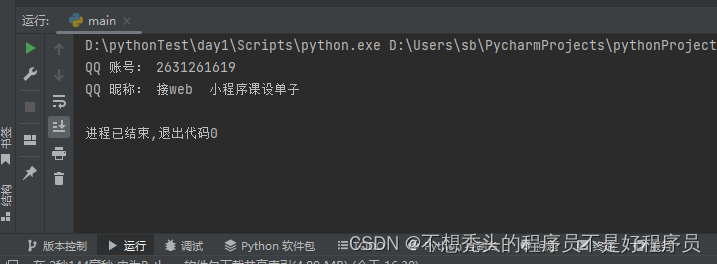
至于请求发送的一些相关参数已经请求头都可以通过官方文档查看
②:实现发送信息的功能
import requests
# 设置请求头
headers = {
'Content-Type': 'application/json'
}
# 构造发送的消息
data = {
"message_type": "private",
"user_id": 11223345, # 替换成你要发送消息的 QQ 账号
"message": "qc_bot测试信息" # 替换成要发送的文本内容
}
# 发送 HTTP 请求
response = requests.post('http://localhost:5700/send_msg', headers=headers, json=data)
# 解析返回的数据
if response.json().get("status") == "ok":
print("消息发送成功")
else:
print("消息发送失败")运行之后对方就会收到你的信息了,包括在终端中也会看到相关的信息
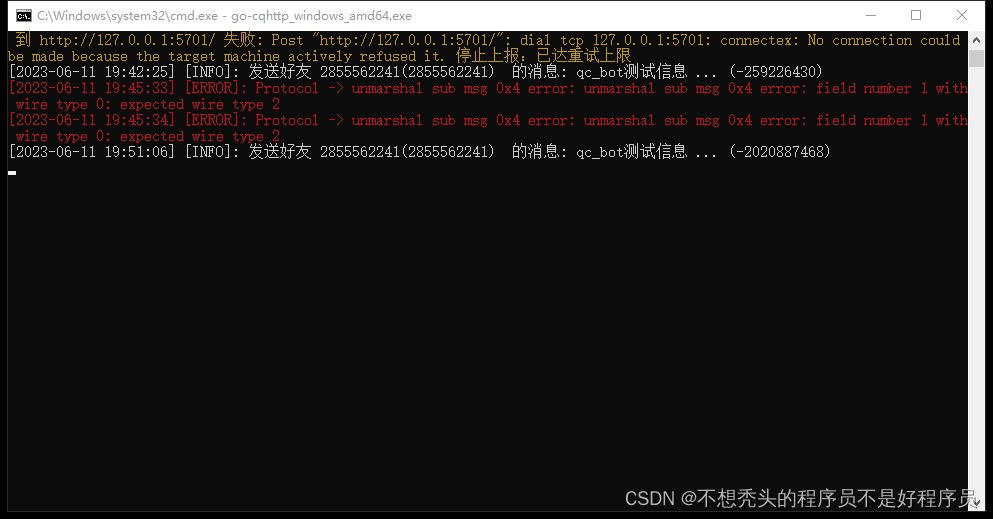
至于其他的一些操作基本上都是可以通过查询官方文档获取






 U8W/U8W-Mini使用与常见问题解决
U8W/U8W-Mini使用与常见问题解决 QT多线程的5种用法,通过使用线程解决UI主界面的耗时操作代码,防止界面卡死。...
QT多线程的5种用法,通过使用线程解决UI主界面的耗时操作代码,防止界面卡死。... stm32使用HAL库配置串口中断收发数据(保姆级教程)
stm32使用HAL库配置串口中断收发数据(保姆级教程) 分享几个国内免费的ChatGPT镜像网址(亲测有效)
分享几个国内免费的ChatGPT镜像网址(亲测有效) Allegro16.6差分等长设置及走线总结
Allegro16.6差分等长设置及走线总结